Dalam beberapa tahun terakhir, produsen notebook / laptop telah menjatuhkan hard drive klasik mereka dengan 5400 rpm atau 7200 rpm dan telah beralih ke drive dengan Teknologi SSD (Solid-State Drive) untuk menyimpan data. Jauh lebih baik, tetapi lebih mahal.
Perbedaan antara HDD dan SSD (Deskripsi dan presentasi singkat)
Sebagai tanda kurung kecil, kami mengatakan bahwa penggunaan istilah "keras"Atau"hard drive“Benar-benar salah jika kita mengacu pada unit penyimpanan SSD. Perbedaan antara a HDD (Hard Disk Drive) Dan SSD (Solid-State Drive) sangat besar. Dari prinsip penyimpanan data hingga konsumsi energi dan terutama untuk menulis dan membaca kecepatan. Dalam beberapa situasi, bisa ratusan kali lebih tinggi daripada kecepatan HDD.
Sementara pada HDD data disimpan secara elektromekanik piring berputar, Data SSD disimpan beberapa chip memori dengan semikonduktor. Meskipun bukan standar bahwa SSD drive menggunakan antarmuka koneksi yang sama dengan HDD, kebanyakan dari mereka mendukung konektivitas SATA. Jadi pada PC atau laptop kita dapat dengan mudah mengubah hard drive lama dengan penyimpanan SSD.
Namun ada satu kelemahan. Harga sebuah SSD jauh lebih tinggi daripada HDD, dan itu berbanding lurus dengan jumlah data yang dapat disimpan.
Karena itu dari peningkatan biaya produksi chip memori, produsen harus membatasi kapasitas penyimpanan mereka untuk mendapatkan terjangkau untuk pengguna akhir atau bagi perusahaan untuk menggunakan drive tersebut di perangkat produksi mereka.
Ini juga kasusnya Apple, yang dalam beberapa tahun terakhir telah meluncurkan banyak model MacBook di pasaran dan MacBook Pro dengan ruang penyimpanan sederhana. Bahkan untuk model MacBook Pro melebihi 2.200 EURO, Apple memilih untuk melengkapinya dengan SSD 256 GB atau 500 GB.
Saat membeli MacBook, kami dapat meminta agar dilengkapi dengan 1 TB, bukan SSD 256 GB, tetapi harganya setidaknya naik 400 $, mencapai ikan 1.200 $ untuk 2 TB.
Mengoptimalkan ruang penyimpanan aktif Mac / Hemat ruang dengan mengoptimalkan storage
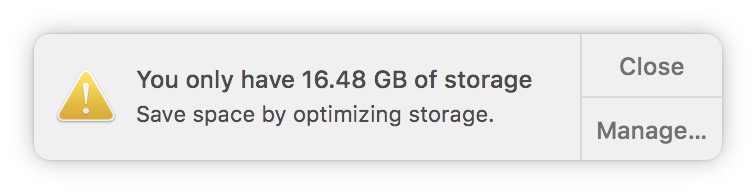
Solusi termurah dan paling mudah diakses untuk semua pemilik Mac adalah mengoptimalkan dan mengelola ruang penyimpanan yang ada sebaik mungkin. Apalagi jika kita memiliki MacBook dengan SSD 256 GB yang sederhana.
Untungnya bagi pengguna, Apple menawarkan banyak solusi penyimpanan data di iCloud dan sistem manajemen ruang yang sangat efisien. Untuk melihat berapa banyak ruang yang ditempati oleh sistem, dokumen, musik, film, aplikasi, dan file lain di unit penyimpanan, kita masuk ke menu Apple kiri atas: “Tentang Mac ini"→"Storage". Di sini kita akan melihat ringkasan total ruang pada SSD yang ditampilkan secara grafis.
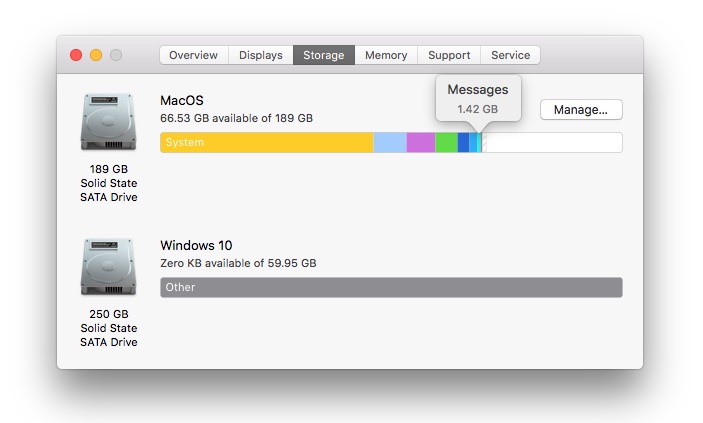
Mengidentifikasi file dan aplikasi yang menempati sebagian besar ruang
Pergi ke tombol "Mengelola ..."Kita buka"Sistem Informasi". Di sini kami menemukan daftar informasi yang sangat berguna tentang ruang yang ditempati oleh semua aplikasi dan file yang disimpan. Ini adalah utilitas yang sangat sederhana dan sangat efisien dalam pendeteksian file yang menempati sebagian besar ruang penyimpanan, dari aplikasi dan elemen lain dari iTunes, Pesan, Photos, dll. Juga di sini, opsi pertama "Rekomendasi“Menawarkan kami beberapa solusi yang sangat baik di mana kami dapat menjaga unit penyimpanan sebebas mungkin.
Menyimpan gambar dalam iCloud melalui Photos a macOS, penghapusan otomatis dari iTunes a bioskop si Acara TV dilihat hentikan unduhan otomatis dari lampiran lama di surat, pengosongan otomatis dari tempat sampah (Sampah) setelah jangka waktu 30 hari dan mengidentifikasi dokumen dan konten yang tidak perlu lainnya yang menempati ruang penyimpanan.
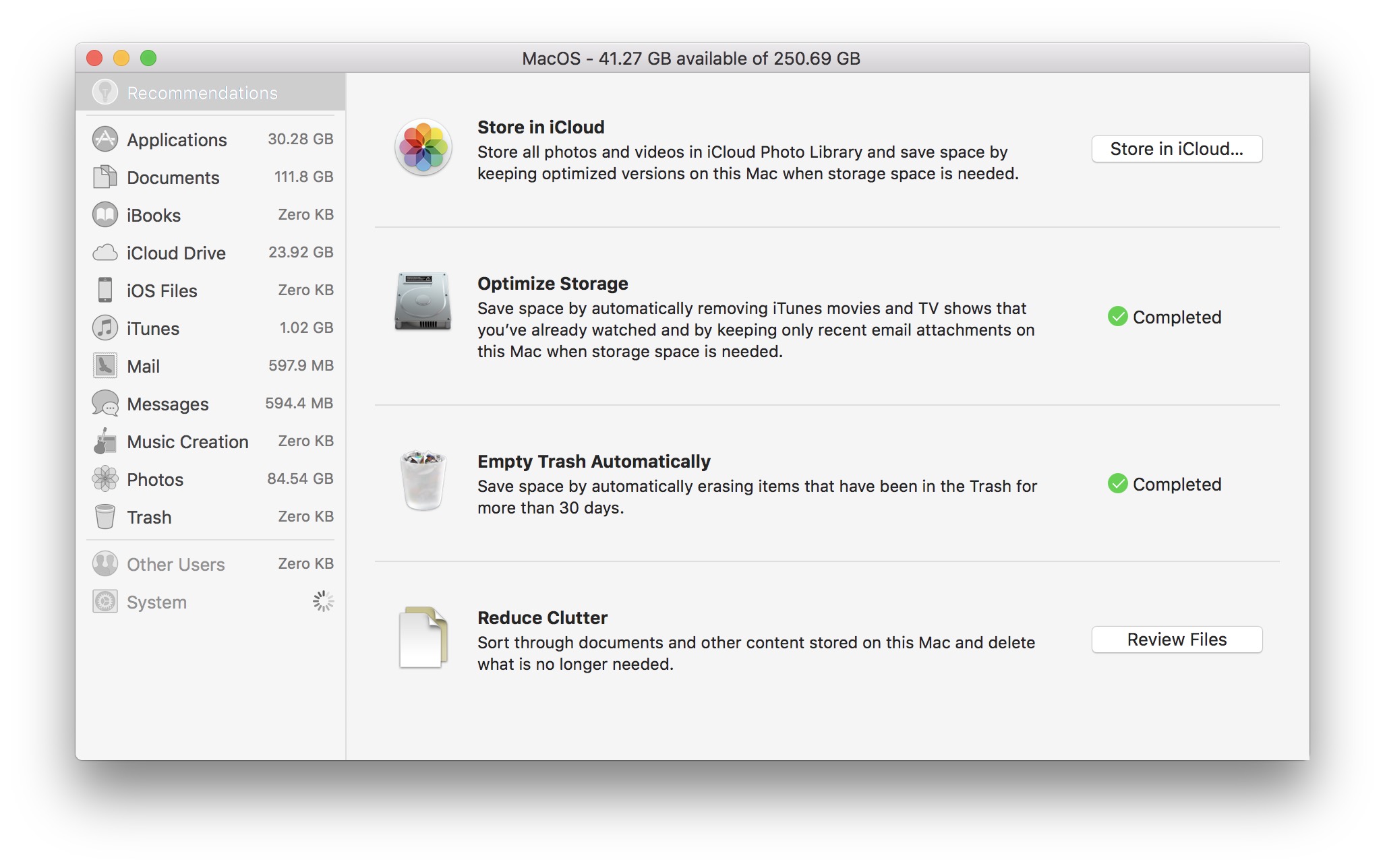
Simpan foto dan video dalam format iCloud - Simpan di iCloud
Mengaktifkan fitur ini dari "Sistem InformasiSecara otomatis akan menyimpan semua foto dan video dalam aplikasi Photos in iCloud Foto Library. Saat ruang penyimpanan aktif Mac aplikasi rendah Photos hanya akan disimpan salinan yang dioptimalkan (dikurangi) dari file asli. Foto dan video asli dapat diunduh kapan pun Anda mau.
"iCloud Foto Library"Kamu bisa mengaktifkannya Mac dan langsung dari aplikasi Photos: "Preferences"→"iCloud”→ centang:“iCloud Foto Library"Dan"Optimize Mac Storage". Anda juga memiliki opsi untuk menyimpan konten media iCloud tanpa menghapus yang asli dari storage, tetapi opsi ini tidak akan membantu menghemat ruang sama sekali.
Keuntungan lain dari mengaktifkan fungsi ini adalah sinkronisasi konten foto / video di semua perangkat tempat Anda mengaktifkan opsi ini. Fungsi ini juga tersedia di iPhone, iPad dan iPod touch di "Settings"→"Apple ID"→"iCloud"→"Photos"→"iCloud Foto Library".
Ingatlah itu Apple menawarkan penyimpanan gratis hanya 5GB iCloud. Anda selalu dapat meningkatkan ke paket superior dengan biaya: 50GB: 0.99 €, 200GB: 2.99 €, 2TB: 9.99 € / bulan.
Optimize Storage
Fungsi ini secara otomatis akan menghapus konten media yang dilihat iTunes. Film dan acara TV akan dihapus setelah menonton, dan hanya lampiran dari pesan yang diterima baru-baru ini yang akan diunduh secara lokal di aplikasi Mail. Yang lainnya akan tetap disimpan di server Apple dan dapat diakses sesuai permintaan Anda kapan pun Anda mau.
Sampah Kosong Secara Otomatis
File di "Sampah" akan otomatis dihapus setelah 30 hari.
mengurangi Clutter
Opsi ini membantu kami mengidentifikasi dengan cepat dokumen yang menempati sebagian besar ruang penyimpanan kami. Termasuk di sini: arsip, file media yang disimpan di folder, gambar yang disimpan di luar aplikasi Photos dan dokumen kantor.
Sinkronisasi Desktop & Dokumen masuk iCloud
Dengan peluncuran macOS Sierra tinggi, Apple memperkenalkan kemungkinan menyinkronkan dan menyimpan semua file dari folder Dokumen ke Desktop in iCloud. Ini akan tersedia di semua perangkat yang telah Anda hubungkan ke akun Anda iCloud (termasuk Windows), dan seterusnya Mac hanya akan disimpan file yang sering digunakan. Untuk yang lain, hanya "shortcut” yang memungkinkan Anda mengunduhnya langsung dari iCloud. Saya juga membicarakan tentang fungsi ini di artikel di sini (Apa itu Purgeable dan bagaimana kita bisa menggunakannya Storage pe macOS High Sierra).
Semua dari "Storage”→“ Sistem Informasi ”kita dapat mengetahuinya yang merupakan aplikasi yang menempati sebagian besar ruang penyimpanan (cukup klik "Aplikasi" di bilah kiri), file media dari iTunes, pesan yang diterima di Mail dan Pesan.
Dengan peluncuran iOS 11.3 si macOS Sierra Tinggi 10.13.4, akan dimasukkan dan menyimpan pesan di iCloud. Opsi baru ini akan lebih menghemat ruang yang ditempati di iPhone, iPad, dan Mac.











